Noen apper har et alternativ som kjøres ved oppstart. Brukere har valget mellom å aktivere dette alternativet, og appen starter automatisk når du starter opp systemet ditt. For apper du rutinemessig bruker, er dette en ganske enkel måte å automatisere å kjøre dem på. Windows 10 desktop-apper som ikke har dette alternativet, kan bli tvunget til å kjøre ved oppstart ved å legge snarveien til Oppstartsmappen. Det samme fungerer hvis du vil kjøre UWP-apper ved oppstart. Den eneste vanskelige delen er å lage en snarvei for UWP-appen. Etter det er det mer eller mindre den samme prosessen som for desktop-apper.
UWP Desktop snarvei
Det er to måter å lage en snarvei på skrivebordetfor en UWP-app. Den første fungerer hvis du har lagt appen til Apps-listen i Start-menyen. Åpne Start-menyen og gå til Apps-listen. Se etter appen du vil lage en snarvei for. Vi gikk med Netflix. Dra og slipp appflisen på skrivebordet for å lage en snarvei.
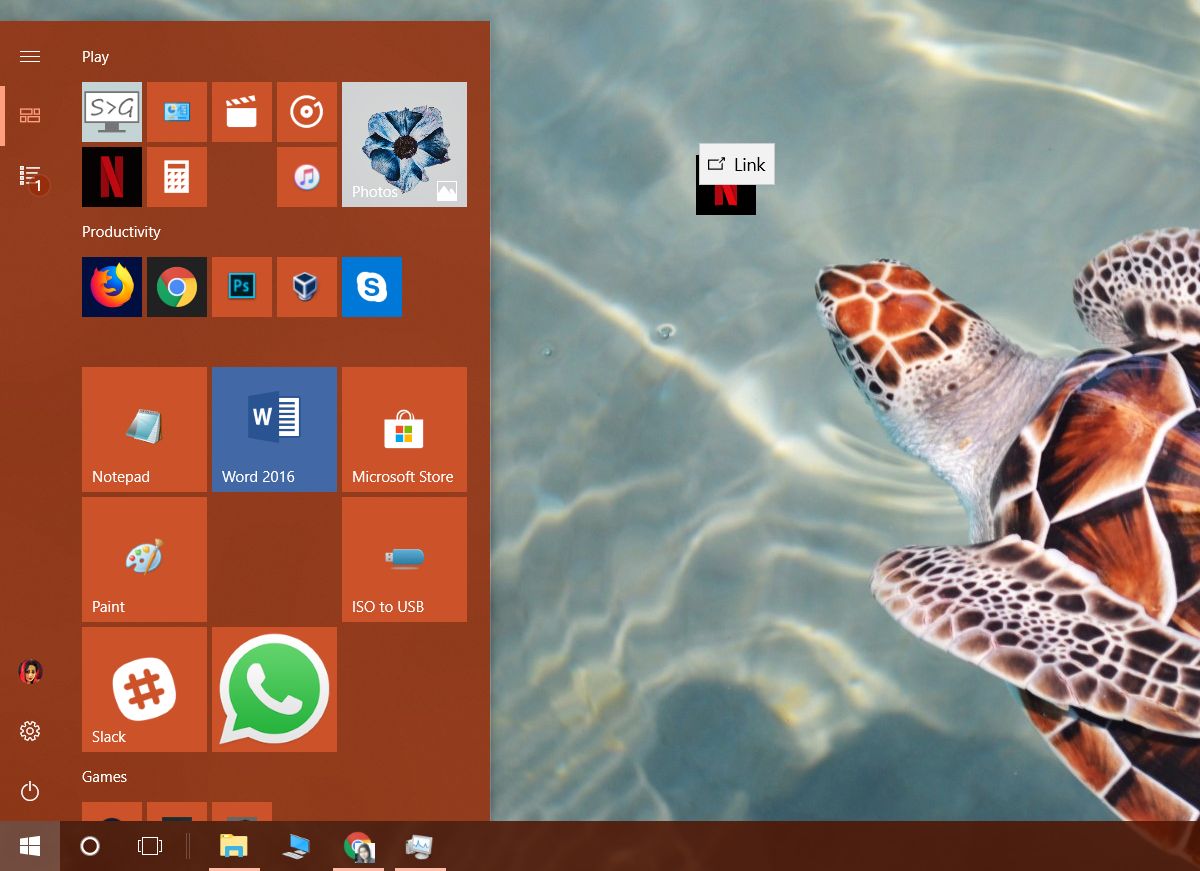
Alternativt kan du åpne File Explorer og lime inn følgende i stedsfeltet.
shell:appsfolder
Dette vil åpne en mappe som viser alle appene, UWPog Win32, som er installert på systemet ditt. Høyreklikk på appen og velg alternativet 'Opprett snarvei'. Du vil se en melding som forteller deg at snarveien ikke kan opprettes på det nåværende stedet, men at den kan plasseres på skrivebordet i stedet. Aksepter det.
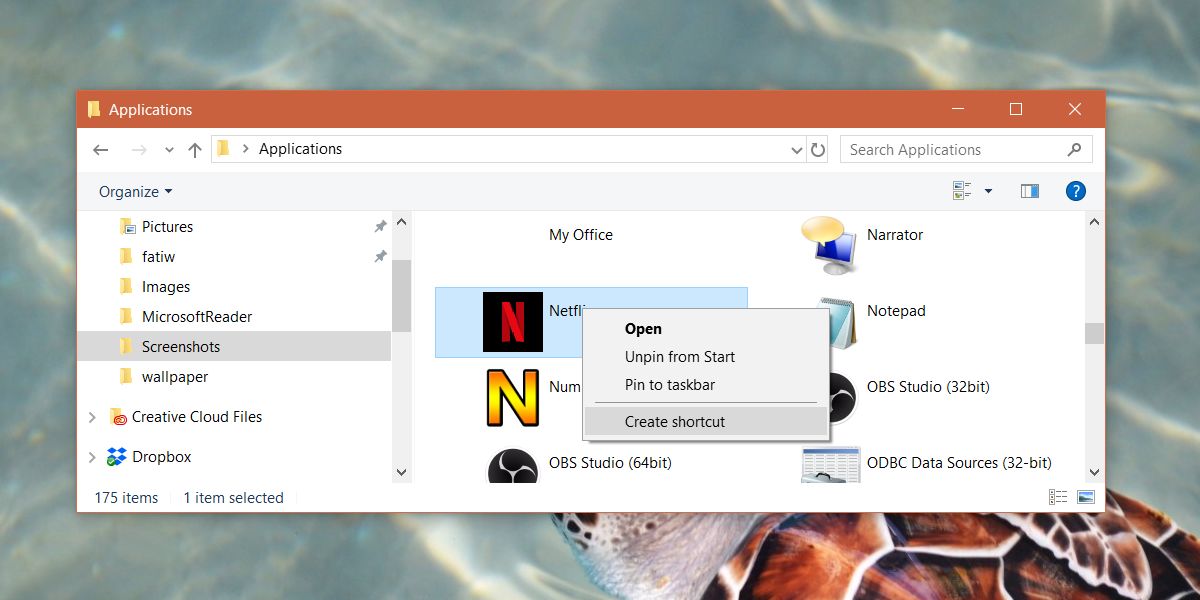
Legg til UWP i oppstartsmappen
Åpne File Explorer og lim inn følgende i adresselinjen.
shell:startup
Kopier snarveien til UWP-appen til oppstartsmappen. Det er alt du trenger å gjøre. Hvis du vil fjerne appen, går du tilbake til samme sted og sletter snarveien fra oppstartsmappen.
begrensninger
Metoden over lar deg kjøre UWP-apper ved oppstartappene du imidlertid kraftig legger til oppstartsmappen ved bruk av denne metoden, vil ikke vises i Oppstart-fanen i Oppgavebehandling. Dette betyr at du ikke har noen måte å bestemme hvor mye av en innvirkning en app har på systemet ditt når den startes opp. Det betyr også at du ikke kan få et reelt bilde av hvor mange apper som kjøres ved oppstart fra bare Oppgavebehandling. Du må gå til oppstartsmappen for å finne ut hvilke andre apper som også kjører.
Vi bør også advare deg om ikke å løpe for mangeapper ved oppstart fordi det kan bremse systemet ditt drastisk. Nedgangen kan ikke være mye hvis du har en SSD, men selv da kan du ikke legge til 20 eller 30 apper og forvente at systemet starter opp på få sekunder.













kommentarer